小编告诉你电脑开不了机怎么重装系统
我们在使用电脑的过程中,难免会遇到电脑开不了机的情况,这种情况需要开不了机才能够解决了但是因为电脑开不了机,就不能够使用硬盘启动了,可以使用U盘电脑开机.

更新日期:2022-05-25
来源:Win7旗舰版
笔记本已经成为我们在日常工作和学习中的必备工具,很多大学生在上学前都会去购买一台电脑。但是很多用户对于怎么重装系统却不是特别的了解,所以下面小编就给大家就以索尼笔记本为例,给大家介绍一键重装系统的方法。
在没有光盘,自己又会制作u盘安装系统的情况下,要怎样实现一键重装系统,这时我们就可以使用重装软件了,下面小编就给大家讲一下索尼笔记本怎么一键重装系统。
1,装机吧一键重装系统软件下载:http://www.zhuangjiba.com/
2,打开运行装机吧一键重装系统软件,打开前关闭所有杀毒软件,避免因拦截造成安装失败。
3,然后将界面切换到“一键装机”选项,点击“系统重装”。
一键装机电脑图解1
4,检测电脑系统和硬盘环境,进入下一步。
Sony笔记本一键重装电脑图解2
5,选择系统,进入下一步。
Sony笔记本一键重装电脑图解3
6,进行备份系统盘中的重要数据,进入下一步。
Sony笔记本一键重装电脑图解4
7,等待系统镜像下载完成,进入下一步。
笔记本电脑图解5
8,系统下载完成后,装机吧将会校验系统文件MD5值,完成后会自动重启进行系统重装。
系统重装电脑图解6
9,电脑重启后,选择Windows PE 64位开始安装。
一键装机电脑图解7
10,之后进入Ghost还原系统过程,这个过程完成后会自动重启电脑,不用手动操作,耐心等待即可。
笔记本电脑图解8
11,重启后电脑完成最后的安装,直接到进入全新的操作系统。
一键装机电脑图解9
笔记本电脑图解10
以上就是Sony笔记本一键重装的方法了,你学会了吗?
小编告诉你电脑开不了机怎么重装系统
我们在使用电脑的过程中,难免会遇到电脑开不了机的情况,这种情况需要开不了机才能够解决了但是因为电脑开不了机,就不能够使用硬盘启动了,可以使用U盘电脑开机.

示例极速一键重装系统使用教程
极速一键重装系统如何使用呢?现在越来越多的朋友开始选择一键重装系统软件,有些朋友就下载了极速一键重装系统软件,但是不知如何操作.我给大家整理了极速一键重装系统的使用方法,希望能帮助到你
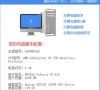
小编告诉你小白一键重装系统
近来,小编在网上看到一些网友在寻求怎么使用小白一键重装系统,所以急人之所需,小编特地向有需要的用户提供一种关于如何使用小白一键重装系统的方法.

小编告诉你一键重装怎么装
很多朋友都需要一键重装系统,我对比了多个版本后,给大家带来一键重装最简单的方法.

解决极速一键重装系统教程
极速一键重装系统是一款傻瓜式的系统重装工具,无需计算机基础也可以实现系统的安装,但是在系统崩溃时这个软件是没办法使用的,我给大家整理了极速一键重装系统的图文教程,赶紧来瞧瞧吧

笔记本怎么重装系统,小编告诉你笔记本怎么重装系统
最近小编在浏览网的时候看到有小伙伴们在讨论着怎么给重装系统的相关话题.所以小编就立马在脑中构思了一下解决这个问题的大概步骤.那么今天我就来给你们演示一下怎么给笔记本重装系统.

电脑系统怎么重装
电脑系统怎么重装?大神大神帮帮我重装我的破电脑吧!我的电脑用了5年,今天终于撑不住了,它今晚开机的时候出现死机了,还有一串代码我也不知道怎么办,听别人说电脑系统重装一下就可以解决问题,你能教我电脑系统如何重装吗?

演示黑云一键重装系统使用教程
黑云一键重装系统该如何使用呢?有些朋友在系统出现问题时下载了黑云一键重装系统,但是却不知如何使用.对此,我给大家整理了黑云一键重装系统的图文教程,一起来了解一下吧

怎样重装电脑系统,小编告诉你如何一键还原系统
重装电脑系统在我们生活中非常常见,使用简单、方便,为了重装系统,今天推荐给大家的

电脑城系统一键重装方法
电脑城一键重装系统是我们日常生活中比较常见的软件,通过这个软件我们可以轻松重装电脑系统,不需要什么所谓的高端电脑技术.那么电脑城系统一键重装到底要怎么去使用呢?

重装任务,小编告诉你电脑坏了如何修复
很多小伙伴都想了解关于重装任务的内容,为了更好的帮助大家了解系统重装任务,今天小编将分享一个关于重装任务,希望能帮助到大家.

系统之家系统重装使用教程
想要简单快速的重装系统吗?大家不妨试试系统之家系统重装软件,没有繁琐的操作,大家想要系统之家系统重装使用教程吗?那就赶紧跟着小编动手操作起来吧.

win10重装失败怎么办
日常生活中使用电脑的时候,常常会碰到电脑出现系统崩溃等问题,这种时候通常只需要重装系统就可以解决了,但是有些朋友不懂得操作,重装之后还是无法进入系统,这种重装失败的情况应该怎么解决呢?下面小编就给大家详细解答一下吧.

小白一键重装系统最新下载
很多朋友在问重装系统怎么操作,小编见大家对这个问题这么感兴趣,就告诉大家一键重装的具体教程吧.

图解一键装机教程
一键装机顾名思义,就是一键即可完成操作系统重装,现在有很多一键装机工具,无需电脑基础根据操作提示就可以进行系统重装.我给大家整理了小白一键重装系统的使用方法,希望能帮助到你
